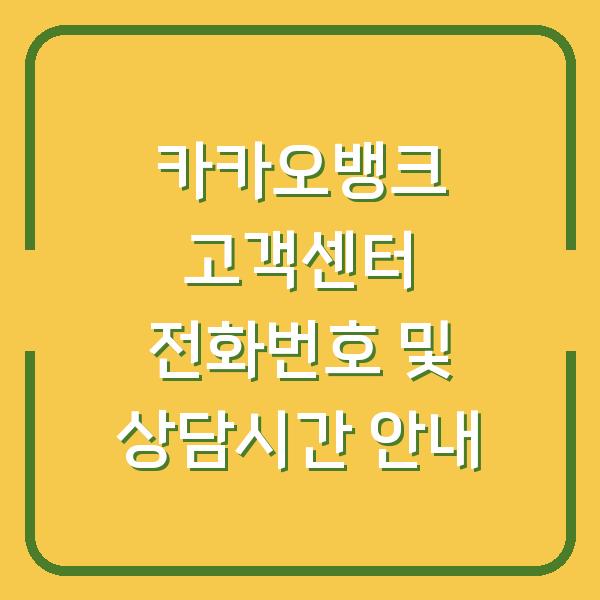RAR 파일은 다양한 파일을 압축하여 저장할 수 있는 형식으로, 주로 파일의 용량을 줄이거나 여러 파일을 하나의 패키지로 묶는 데 사용됩니다. 이 글에서는 RAR 파일을 쉽고 빠르게 여는 방법을 알려드리겠습니다.
RAR 파일을 열기 위해 필요한 프로그램과 무설치로 파일을 여는 온라인 도구에 대해 자세히 설명하겠습니다.

RAR 파일이란 무엇인가요?
RAR(로샬 아카이브)는 Eugene Roshal이 개발한 파일 포맷으로, 무손실 압축 방식입니다. 이 포맷은 파일의 크기를 줄이면서도 데이터 손실이 없도록 설계되었습니다.
RAR 파일은 여러 파일을 하나의 아카이브 파일로 묶을 수 있어, 파일 전송이나 저장의 효율성을 높이는 데 도움을 줍니다.
RAR 파일의 주요 특징
| 특징 | 설명 |
|---|---|
| 압축률 | RAR 파일은 ZIP 파일보다 높은 압축률을 제공합니다. |
| 복구 기능 | 손상된 파일의 일부를 복구할 수 있는 기능이 포함되어 있습니다. |
| 분할 압축 | 큰 파일을 여러 개의 작은 파일로 나누어 압축할 수 있습니다. |
| 암호화 | 파일에 보안을 추가하기 위해 암호화를 지원합니다. |
RAR 파일은 다양한 용도로 사용되지만, 압축 해제 프로그램이 필요합니다. Windows 운영 체제에서는 ZIP 파일을 기본적으로 지원하지만 RAR 파일은 별도의 프로그램이 필요합니다.
RAR 파일을 여는 프로그램 소개
RAR 파일을 여는 방법은 여러 가지가 있으며, 가장 많이 사용되는 프로그램은 WinRAR, 반디집, 알집입니다. 이 섹션에서는 각 프로그램의 특징과 설치 방법에 대해 설명하겠습니다.
WinRAR
WinRAR은 RAR 파일의 공식 압축 및 압축 해제 프로그램입니다. 이 프로그램은 유료 소프트웨어지만, 무료 체험 버전을 사용할 수 있습니다.
사용자가 간편하게 파일을 압축하고 해제할 수 있도록 다양한 기능을 제공합니다.
| 기능 | 설명 |
|---|---|
| 다중 파일 지원 | 여러 개의 파일을 한 번에 압축 및 해제할 수 있습니다. |
| 분할 압축 | 파일을 여러 부분으로 나누어 압축할 수 있습니다. |
| 암호화 | 압축 파일에 암호를 설정하여 보안을 강화할 수 있습니다. |
WinRAR은 사용자가 직접 설치해야 하며, 설치 과정에서 파일 연결 옵션을 설정할 수 있습니다.
반디집
반디집은 무료로 제공되는 압축 프로그램으로, RAR 파일을 포함하여 다양한 파일 포맷의 압축 및 해제를 지원합니다. 특히 사용자 친화적인 인터페이스를 제공하여 초보자도 쉽게 사용할 수 있습니다.
| 기능 | 설명 |
|---|---|
| 다국어 지원 | 다양한 언어를 지원하여 누구나 쉽게 사용할 수 있습니다. |
| 손상 복구 | 손상된 압축 파일에서 데이터를 복구할 수 있는 기능이 있습니다. |
| 드래그 앤 드롭 | 파일을 드래그하여 쉽게 압축 및 해제할 수 있습니다. |
반디집은 무료로 사용할 수 있으며, 설치 후 기본적으로 RAR 파일을 해제할 수 있습니다.
알집
알집은 한국에서 많이 사용되는 압축 프로그램으로, RAR 파일을 포함한 여러 파일 형식을 지원합니다. 사용자가 친숙하게 느낄 수 있는 디자인과 다양한 기능을 제공합니다.
| 기능 | 설명 |
|---|---|
| 빠른 압축 해제 | 대용량 파일의 빠른 압축 해제를 지원합니다. |
| 안전 폴더 | 의심스러운 파일은 안전 폴더에 압축 해제하여 보안을 강화합니다. |
| 멀티코어 지원 | 멀티코어 CPU를 활용하여 압축 및 해제 속도를 높입니다. |
알집은 무료로 제공되며, 사용자 인터페이스가 직관적이어서 누구나 쉽게 사용할 수 있습니다.
무설치로 RAR 파일 열기
RAR 파일을 열기 위해 프로그램을 설치할 필요 없이 웹사이트에서 직접 열 수 있는 방법도 있습니다. 여러 온라인 도구가 있으며, 그중 하나는 Archive Extractor입니다.
이 도구를 사용하면 RAR 파일뿐만 아니라 여러 가지 압축 파일 형식을 무설치로 해제할 수 있습니다.
Archive Extractor 사용 방법
Archive Extractor는 사용자가 파일을 업로드하면 해당 파일의 압축을 해제해 주는 웹 기반 도구입니다. 70개 이상의 파일 형식을 지원하며, 사용 방법은 매우 간단합니다.
- 웹사이트 접속: Archive Extractor에 접속합니다.
- 파일 업로드: ‘파일 선택’ 버튼을 클릭하거나 파일을 드래그하여 업로드합니다.
- 압축 해제 진행: 파일이 업로드되면 자동으로 압축 해제가 시작됩니다.
- 다운로드: 압축 해제가 완료되면 파일 목록이 나타나고, 원하는 파일을 다운로드할 수 있습니다.
| 단계 | 설명 |
|---|---|
| 1단계 | Archive Extractor 웹사이트 접속 |
| 2단계 | 압축 해제할 RAR 파일 업로드 |
| 3단계 | 자동으로 압축 해제 진행 |
| 4단계 | 해제된 파일 다운로드 |
이러한 웹 서비스를 사용하면 별도의 프로그램을 설치하지 않고도 간편하게 RAR 파일을 열 수 있습니다. 다만, 인터넷에 파일을 업로드하는 것이므로 보안에 유의해야 합니다.
결론
RAR 파일은 다양한 파일을 효율적으로 압축할 수 있는 유용한 포맷입니다. RAR 파일을 열기 위해서는 WinRAR, 반디집, 알집과 같은 프로그램을 사용하거나, Archive Extractor와 같은 온라인 도구를 활용할 수 있습니다.
각 방법은 사용자의 필요와 환경에 따라 선택할 수 있으며, 편리하게 RAR 파일을 열 수 있습니다. 다양한 방법을 통해 RAR 파일을 쉽게 열어 보세요.